4. Emissionsdaten mit EU-Unternehmen teilen
Emissionsdaten-Anfragen bearbeiten
In der Navigationsleiste unter “Requests” sehen Sie alle Anfragen von EU-Unternehmen, für die Sie Emissionsdaten teilen müssen. Bevor Sie die Emissionsdaten ganz rechts in der Tabelle (“Share emission data”) teilen können, müssen zunächst tatsächliche Emissionsdaten einpflegen. Ihr europäischer Kunde hat im Vorfeld auf seiner Seite der Software spezifiziert, für welche Ware er Emissionen anfragt. Wenn Sie in der Spalte “Requested Data” auf den hinterlegten Link klicken, gelangen Sie auf die Detailansichtsseite der angefragten Waren. Dort finden Sie konkretere Informationen wie bspw. eine ausführliche Beschreibung oder eine vom EU-Unternehmen hinterlegte Referenznummer, sodass Sie die Ware unmissverständlich identifizieren können.
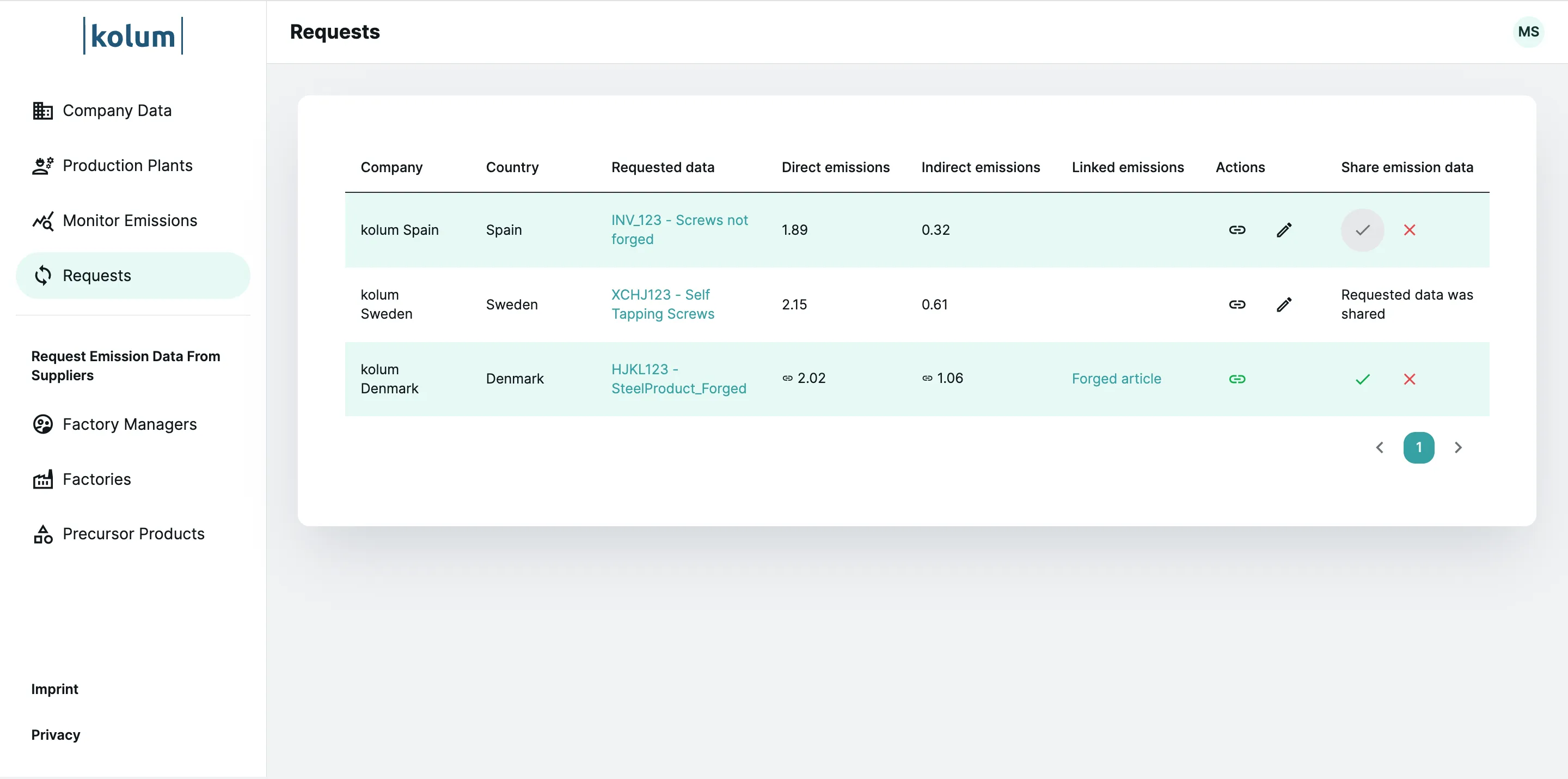 Übersichtstabelle Requests
Übersichtstabelle Requests
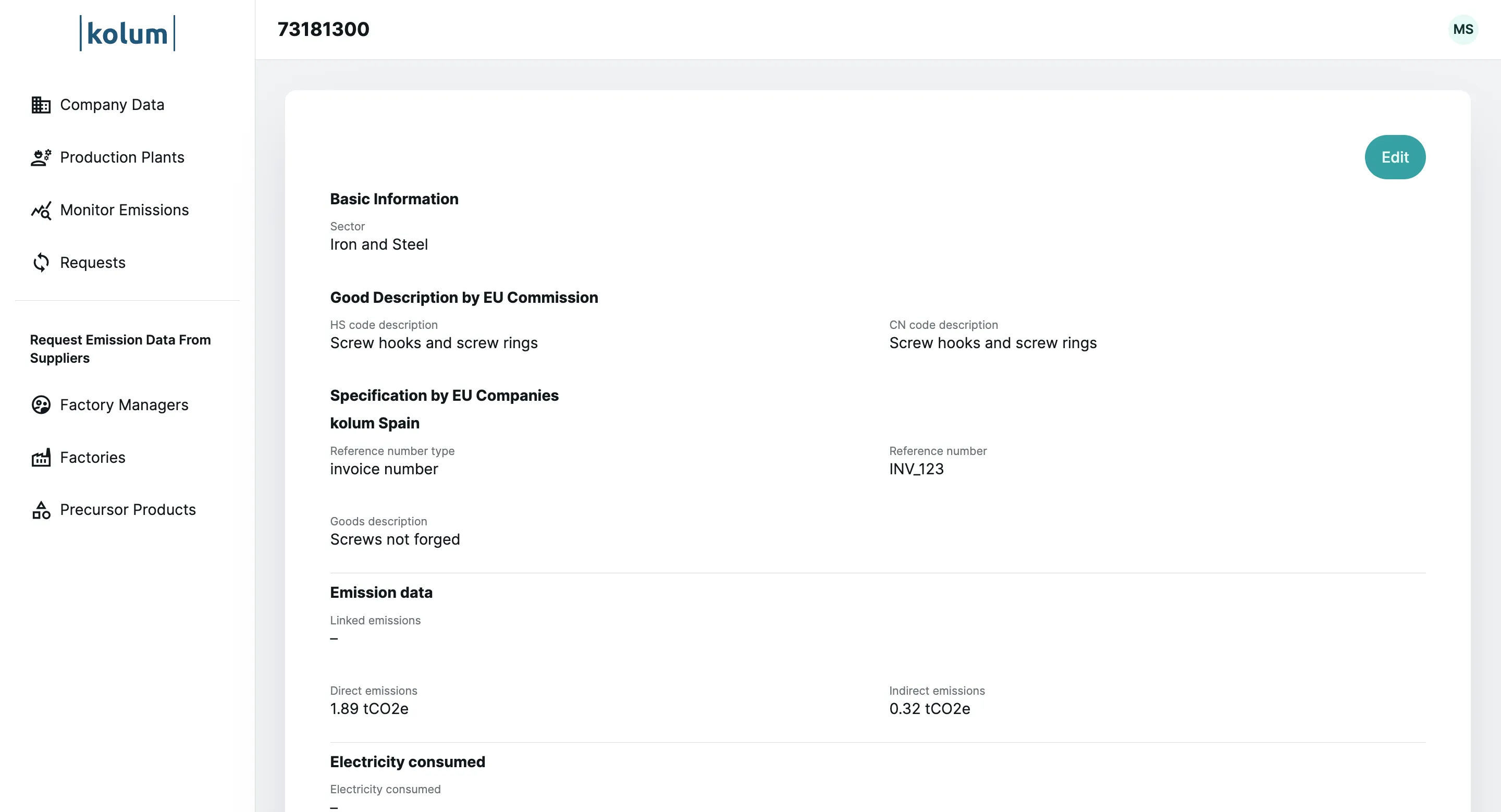 Detailseite angefragte Ware
Detailseite angefragte Ware
Sie haben nun 2 Möglichkeiten, tatsächliche Emissionsdaten einzupflegen:
Möglichkeit 1: Die Emissionsdaten direkt einpflegen
Wenn Sie die Emissionsdaten für die angefragte Ware direkt einpflegen möchten (bspw. weil Sie sie bereits auf anderem Wege erhoben haben), so klicken Sie in der “Requests”-Tabelle in der Spalte “Actions” auf das “Stift”-Symbol. In dem sich nun öffnenden Fenster haben Sie die Möglichkeit, die tatsächlichen Emissionsdaten der angefragten Ware direkt einzutragen.
- Direkte Emissionen: hier können Sie die direkten Emissionen eintragen, die bei der Produktion einer Einheit der Ware (bspw. 1 Tonne) anfallen.
- Verbrauchter Strom: hier können Sie den verbrauchten Strom (in MWh) eintragen, der bei der Produktion einer Einheit der Ware (bspw. 1 Tonne) anfällt.
- Indirekte Emissionen: die indirekten Emissionen berechnet die Software vollautomatisiert basierend auf dem verbrauchten Strom und dem in der Software hinterlegten Emissionsfaktor für das Stromnetz des Herkunftslandes.
- Produktionsmethode: zusätzlich müssen Sie noch angeben, welche Produktionsmethode in der Produktionsanlage verwendet wurde, um die Ware zu produzieren. Wählen Sie hierzu aus dem Dropdown-Menü die relevante Produktionsmethode aus.
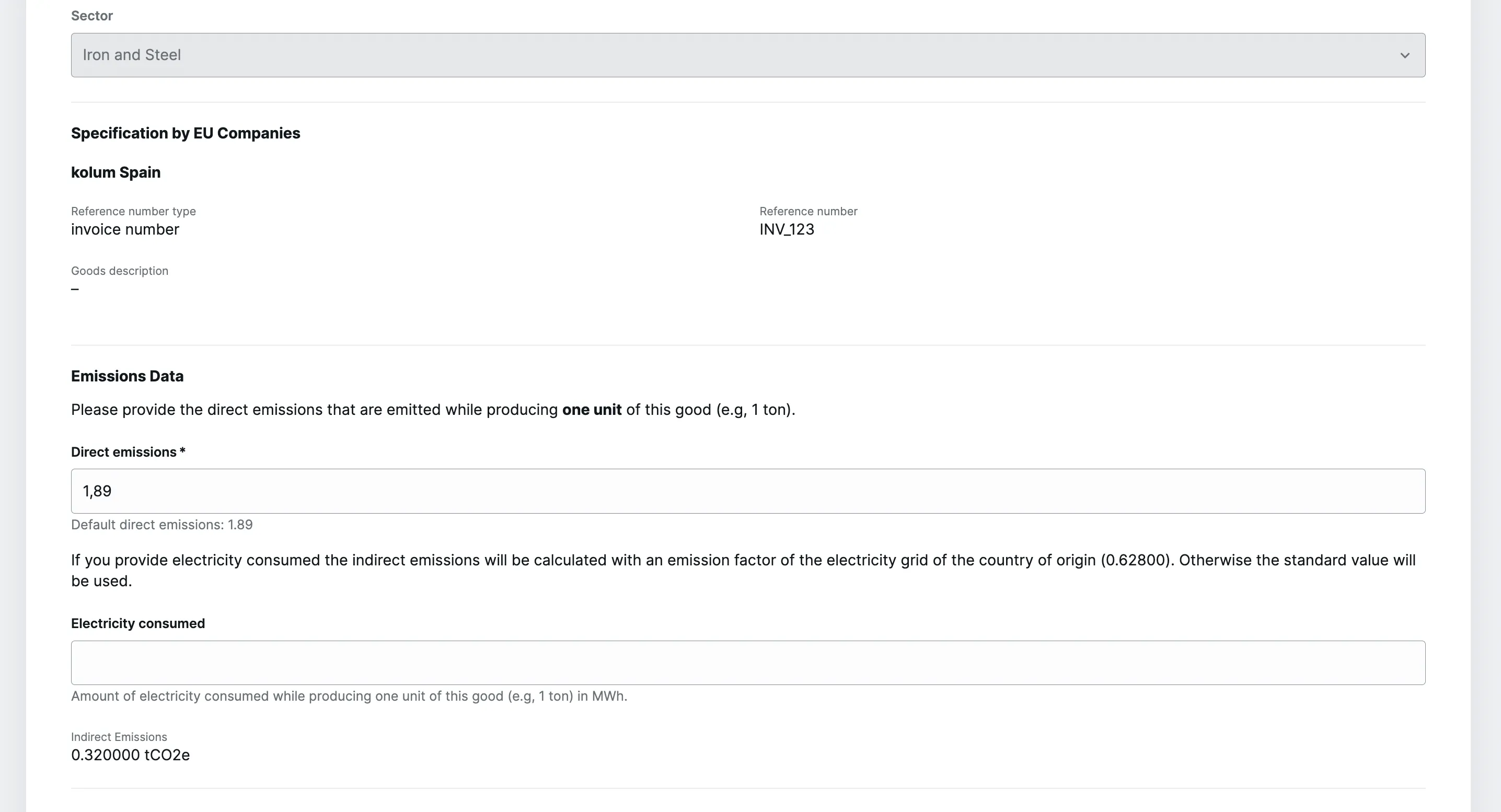 Tatsächliche Emissionswerte direkt eintragen
Tatsächliche Emissionswerte direkt eintragen
Möglichkeit 2: Die Emissionsdaten erstmalig direkt in der Software erheben
Wenn Sie noch keine CBAM-konformen Emissionsdaten erhoben haben, können Sie die kolum Software nutzen, um Schritt für Schritt durch die Erhebungsmethode geführt zu werden. Eine ausführliche Anleitung dazu finden Sie im nächsten Kapitel.
Nachdem Sie die Emissionen in der Software erhoben haben, können Sie die Anfragen der EU-Unternehmen ganz unkompliziert mit der Emissionsdatenerhebung verlinken. Klicken Sie hierzu in der “Requests”-Tabelle unter “Actions” auf das “Link-Symbol”. In dem sich nun öffnenden Fenster können Sie die relevante Emissionsdatenerhebung auswählen und auf Speichern klicken. Die Emissionsdaten werden dann automatisch für den Request übernommen.
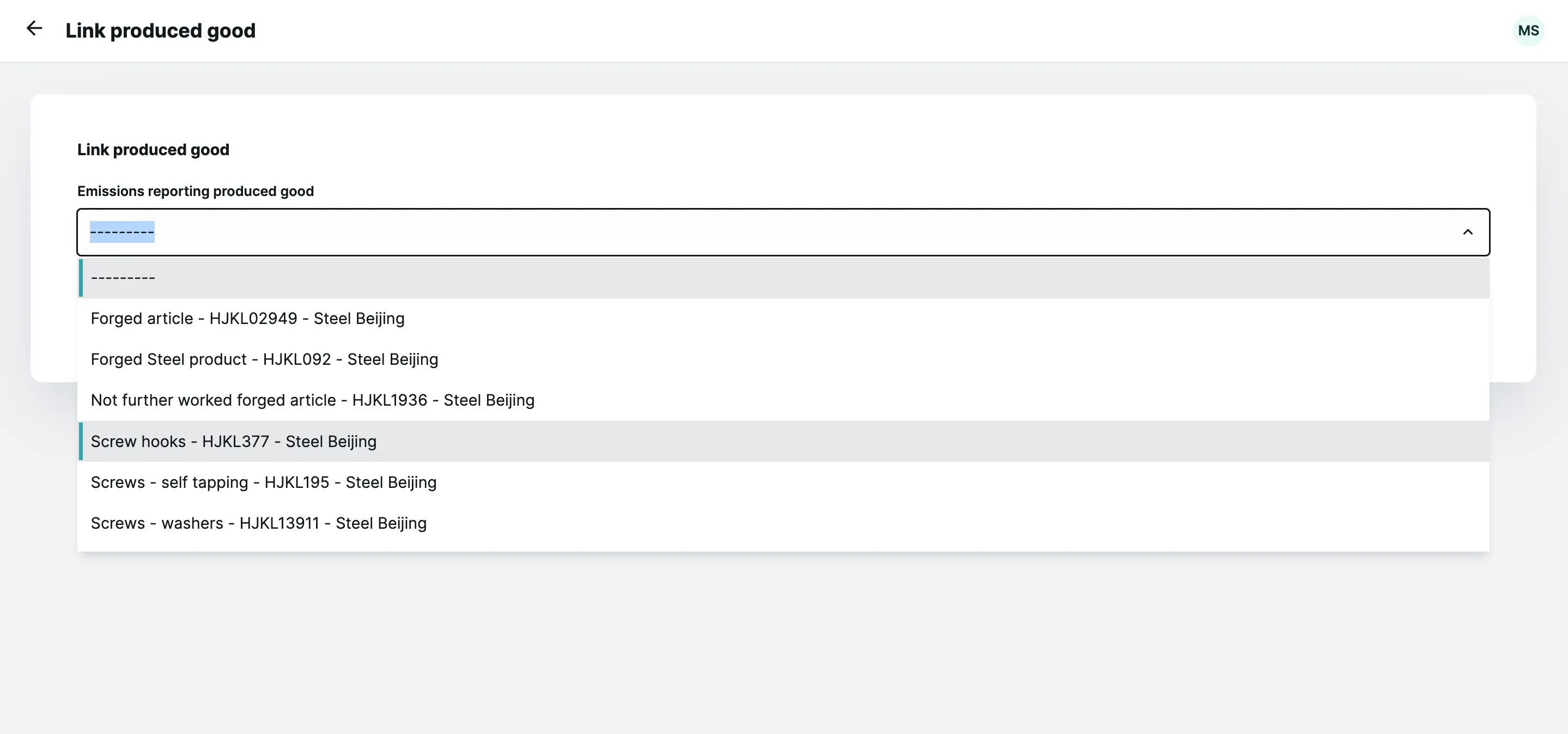 Erhobene Emissionsdaten mit einem EU Request verlinken
Erhobene Emissionsdaten mit einem EU Request verlinken
Emissionsdaten teilen
Wenn Sie die tatsächlichen Emissionsdaten direkte eingeplegt (Möglichkeit 1) oder zunächst in der Software berechnet und anschließend mit der Anfrage verlinkt haben (Möglichkeit 2), können Sie die Emissionsdaten ganz einfach mit dem EU-Unternehmen teilen, indem Sie auf das grüne Checkmark-Symbol klicken. Die Emissionsdaten landen dann automatisch im Profil Ihres Europäischen Kunden und Sie haben Ihre CBAM-Pflichten für dieses Quartal erledigt.